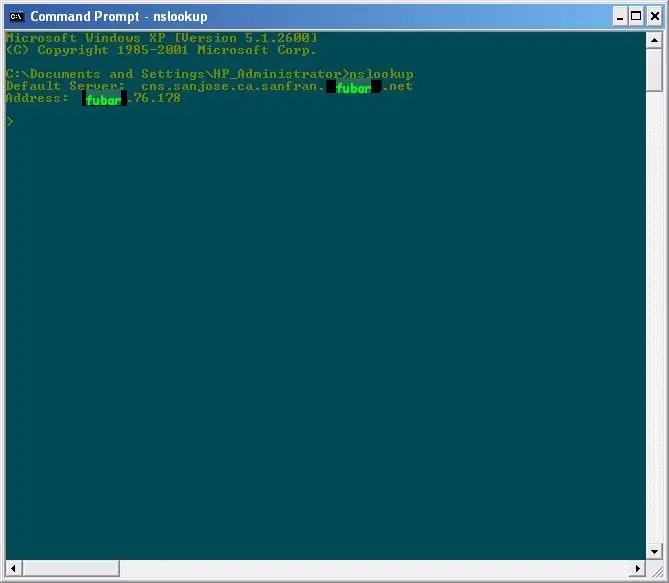
Სარჩევი:
- ავტორი John Day [email protected].
- Public 2024-01-30 10:20.
- ბოლოს შეცვლილი 2025-06-01 06:09.
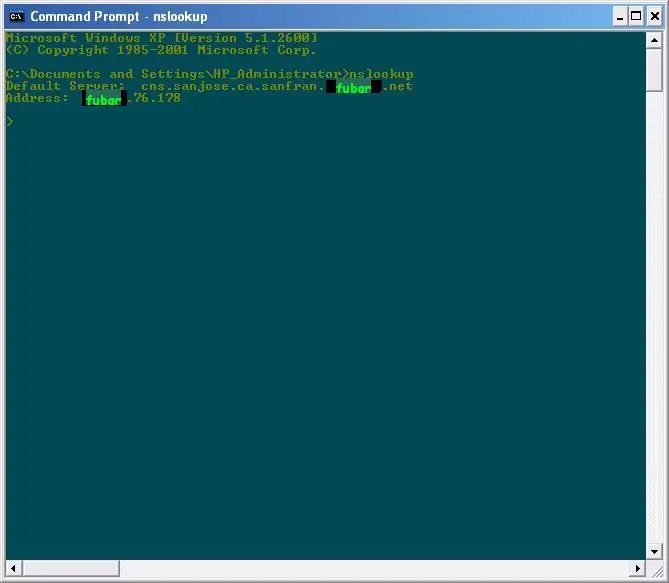
ეს სასწავლო არის გატეხვისა და უბრალოდ არეულობის შესახებ SMTP სერვერები ზოგადად. მე გაჩვენებთ თუ როგორ გამოიყენოთ nslookup იმის გასარკვევად, თუ რა არის თქვენი ელ.ფოსტის SMTP სერვერი, როგორ უნდა დარეკოთ მასში და როგორ გაუგზავნოთ ფოსტა სერვერიდან საკუთარ თავს ან სხვა ადამიანებს. შენიშვნა: FUBAR ნიშნავს რაღაცას F ***** ყოველგვარ აღიარებას მიღმა
ნაბიჯი 1: სახელების და ნომრების მიღება
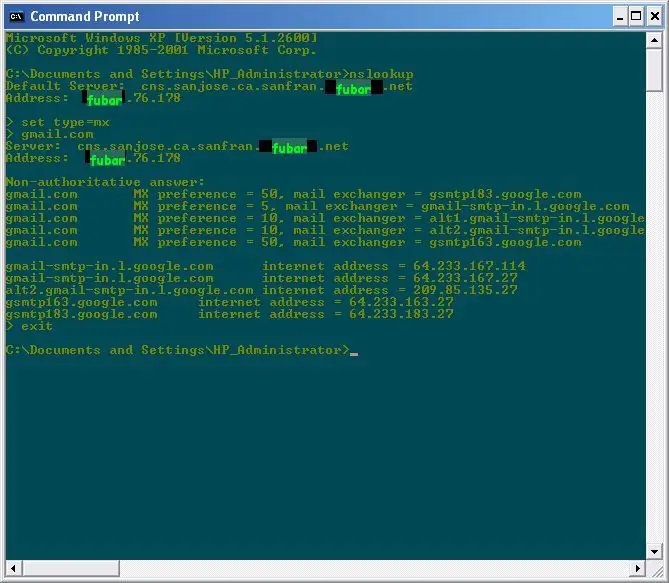
კარგი, დროა nslookup- ისთვის! გადადით StartRun- ზე და ჩაწერეთ: „cmd“და დააჭირეთ Enter. როდესაც გამოჩნდება ბრძანების სტრიქონი, ჩაწერეთ "nslookup" და შემდეგ დააჭირეთ Enter. ბრძანების ხაზს ეკრანზე უნდა ჰქონდეს ჩაწერილი ინფორმაცია თქვენი IP მისამართისა და თქვენი ISP (ინტერნეტ სერვისის პროვაიდერის) შესახებ. ახლა ჩაწერეთ: set type = mx (თქვენი ელ.ფოსტის სერვერი აქ) ეს უნდა აჩვენოს თქვენი ელ.ფოსტის პროვაიდერის ელ.ფოსტის სერვერები.
ნაბიჯი 2: სწორი მისამართის პოვნა და Telneting
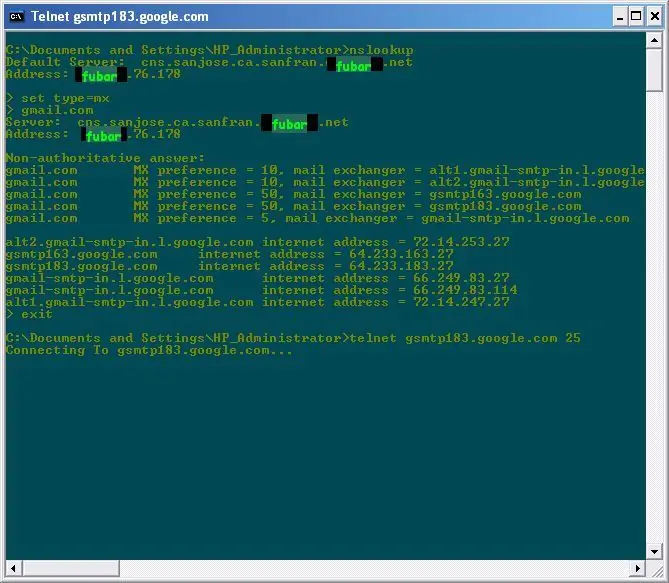
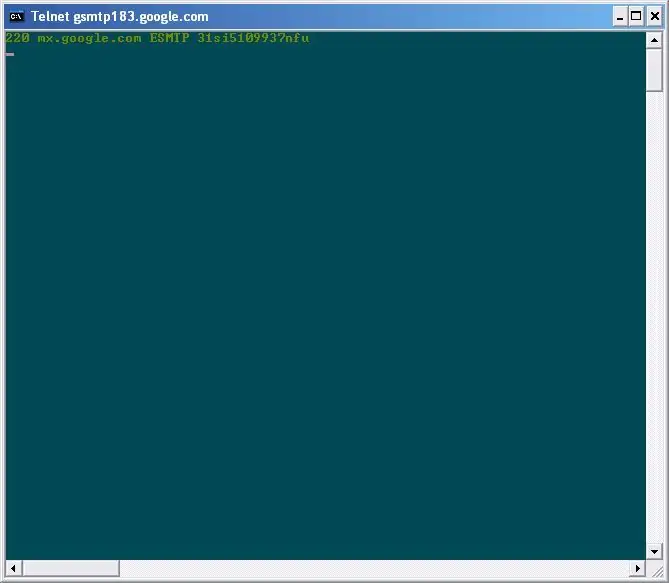
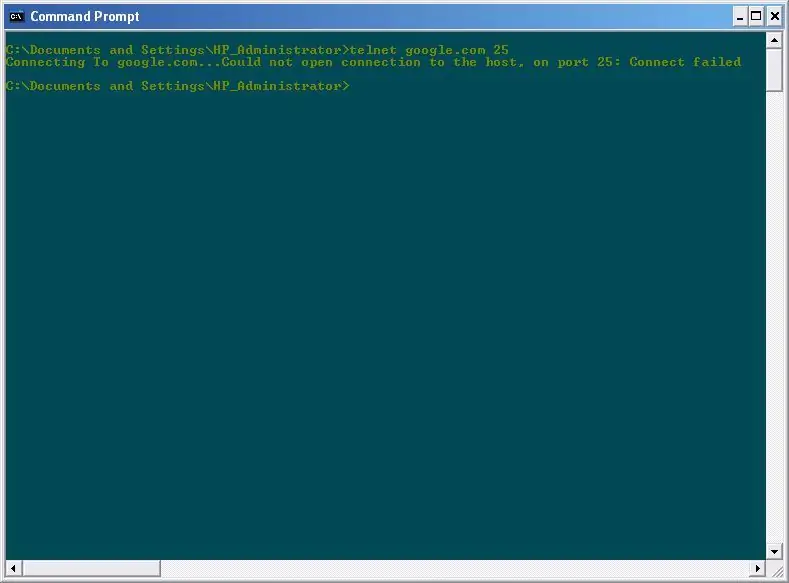
ბოლო საფეხურიდან თქვენ შეგიძლიათ ნახოთ ბევრი განსხვავებული ნივთი, რომელიც გაუნათლებელ თვალს ჰგავს. მაგრამ ნუ გეშინია, რადგან მე დაგეხმარები გაჭირვების დროს! პირველ რიგში, თქვენ მხოლოდ ყურადღება უნდა მიაქციოთ იმ მისამართების ბლოკს, რომლებიც ცხრილშია ჩამოყალიბებული. გამოიტანეთ ბრძანების სტრიქონი და ჩაწერეთ:
ტელნეტი (პირველი მისამართი აქ) 25 თუ თქვენ მიიღებთ პასუხს სერვერისგან, რომელიც ამბობს მსგავსს: 220 mx.google.com ESMTP 31si4851324nfu მაშინ თქვენ მზად ხართ გადადგათ ნაბიჯი 3: ფოსტის დრო! თუ არა და ამის ნაცვლად მიიღებთ მსგავს რამეს: google.com- თან დაკავშირება….. მასპინძელთან კავშირის გახსნა ვერ მოხერხდა, პორტში 25: დაკავშირება ვერ მოხერხდა მაშინ თქვენ უნდა გაიმეოროთ ეს ნაბიჯი მომდევნო სერვერთან ერთად სიაში. თუ თქვენ ამოწურეთ თქვენი სია nslookup- დან და მაინც არ გექნებათ იღბალი, მაშინ, ალბათ, არის პრობლემა თქვენს ინტერნეტ პროვაიდერთან, ან იმ ელ.ფოსტის სერვისზე მყოფი ადამიანები არ დაუშვებენ შემომავალი telntet კავშირებს. მაგალითად, მე მითხრეს, რომ AOL მომხმარებლებს არ შეუძლიათ ტელნეტი, მაგრამ მე არ შემიძლია მისი გამოცდა, რადგან მე არ მაქვს AOL.
ნაბიჯი 3: ფოსტის დრო
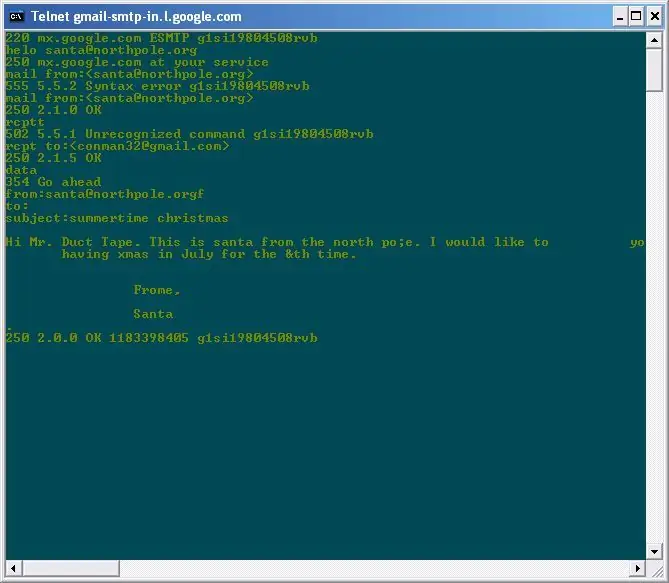
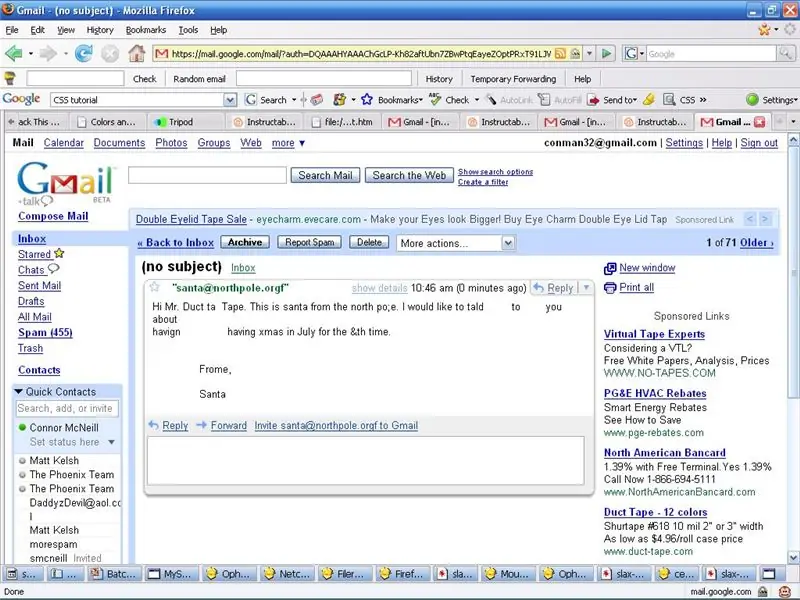
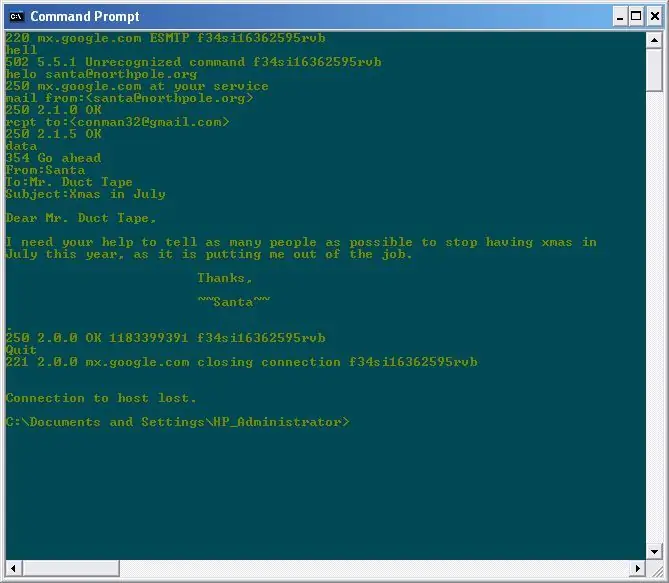
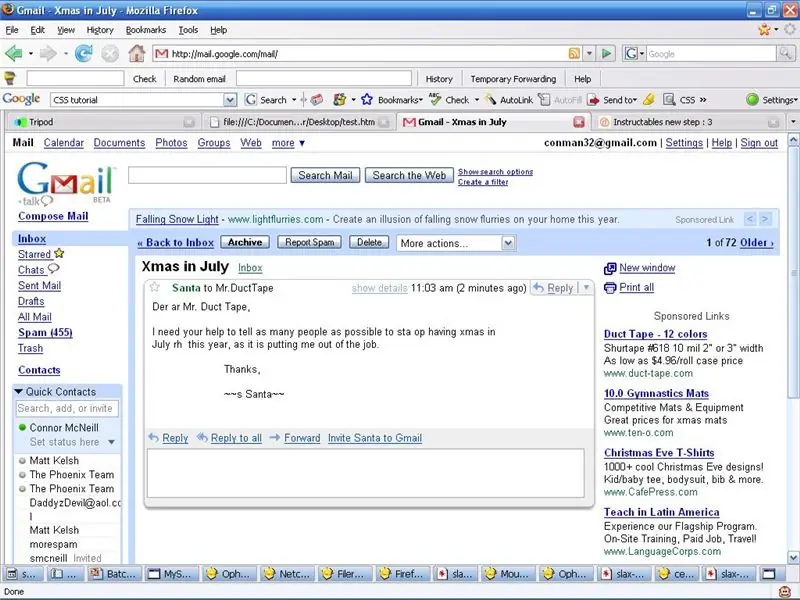
როგორც სურათებში ხედავთ, მე გამოვიყენე ეს ბრძანებები, თანმიმდევრობით:
helo - ეს ამზადებს სერვერს ფოსტის მისამართისთვის: - ეს არის ვისგან აგზავნის. rcpt to: - ეს არის ვის უგზავნის. მონაცემები - ეს გვეუბნება შემდეგი არის შეტყობინება From: რაღაც აქ} დან: რაღაც აქ} ეს არის რამდენიმე სათაური. თემა: სხვა რამე აქ} (შეტყობინება აქ) - ეს არის შეტყობინება. - ეს ეუბნება სერვერს მონაცემების დასასრულს, გამოაგზავნეთ ახლავე. გასვლა - კავშირიდან გასვლა როგორც სურათებში ხედავთ, უკანა სივრცის დაჭერა არ მუშაობს კარგად.:(
გირჩევთ:
გადაიტანეთ სწავლა NVIDIA JetBot– ით - გართობა ტრაფიკის კონუსებით: 6 ნაბიჯი

გადაიტანეთ სწავლა NVIDIA JetBot– ით-გართობა ტრაფიკის კონუსებით: ასწავლეთ თქვენს რობოტს, რომ იპოვოს გზა სატრანსპორტო კონუსების ლაბირინთში კამერისა და უახლესი ტექნოლოგიის გამოყენებით
გართობა OLED დისპლეით და არდუინოთი: 12 ნაბიჯი (სურათებით)

გართობა OLED დისპლეით და არდუინოთი: დარწმუნებული ვარ, თქვენ ნამდვილად გსმენიათ OLED ჩვენების ტექნოლოგიის შესახებ. ის შედარებით ახალია და გთავაზობთ უკეთეს ხარისხს ვიდრე ძველი LCD ტექნოლოგია. ამ გაკვეთილში ჩვენ გვსურს გადახედოთ ნაბიჯებს, რომლებიც საჭიროა მონაცემების ჩვენებისათვის ერთ -ერთ ყველაზე გავრცელებულ ერთ კომპანიაში
მოსახერხებელი რამ უნდა იცოდეთ მაკია მაიკის შესახებ GO AND გართობა თამაში: 4 ნაბიჯი

მოსახერხებელი რამ უნდა იცოდეთ მაკია მაიკის შესახებ: წადი და გართობა თამაში: ბევრი ადამიანი იღებს MaKey MaKey GO- ს და წარმოდგენა არ აქვს რა უნდა გააკეთოს მასთან. თქვენ შეგიძლიათ ითამაშოთ სახალისო თამაშები ნულიდან და ნებისმიერ დროს მიაღწიოთ მას! ყველაფერი რაც თქვენ გჭირდებათ არის MaKey MaKey GO და კომპიუტერი, რომელსაც ნულიდან წვდომა შეუძლია
გიროსკოპი გართობა ნეოპიქსელის ბეჭდით: 4 ნაბიჯი (სურათებით)

გიროსკოპი გართობა ნეოპიქსელის ბეჭდით: ამ სახელმძღვანელოში ჩვენ გამოვიყენებთ MPU6050 გიროსკოპს, ნეოპიქსელის ბეჭედს და არდუინოს მოწყობილობის შესაქმნელად, რომელიც ანათებს შესაბამისი მიდრეკილების კუთხეს. ეს არის მარტივი და სახალისო პროექტი და ის აპირებს იყოს აწყობილი პურის დაფაზე
გართობა მიკრო: ცოტა რობოტი - მარტივი და იაფი !: 17 ნაბიჯი (სურათებით)

გართობა მიკრო: ცოტა რობოტი - მარტივი და იაფი !: BBC მიკრო: ბიტი შესანიშნავია! მათი დაპროგრამება მარტივია, ისინი შეფუთულია ისეთი ფუნქციებით, როგორიცაა Bluetooth და ამაჩქარებელი და ისინი იაფია. განა კარგი არ იქნება რობოტის მანქანის აშენება, რომელიც არაფრის ფასად ღირს? ეს პროექტი შთაგონებულია
